- Mehrere Benutzer haben berichtet, dass sie Windows 11 nicht auf einer SSD (Solid State Drive) installieren können.
- Um das Problem zu beheben, versuchen Sie neben anderen unten aufgeführten Methoden, SATA zu ändern, die Laufwerkstreiber zu aktualisieren, das Format zu ändern.
- Erfahren Sie außerdem, wie Sie Windows 11 auch auf einem PC ohne TPM (Trusted Platform Module) installieren können.
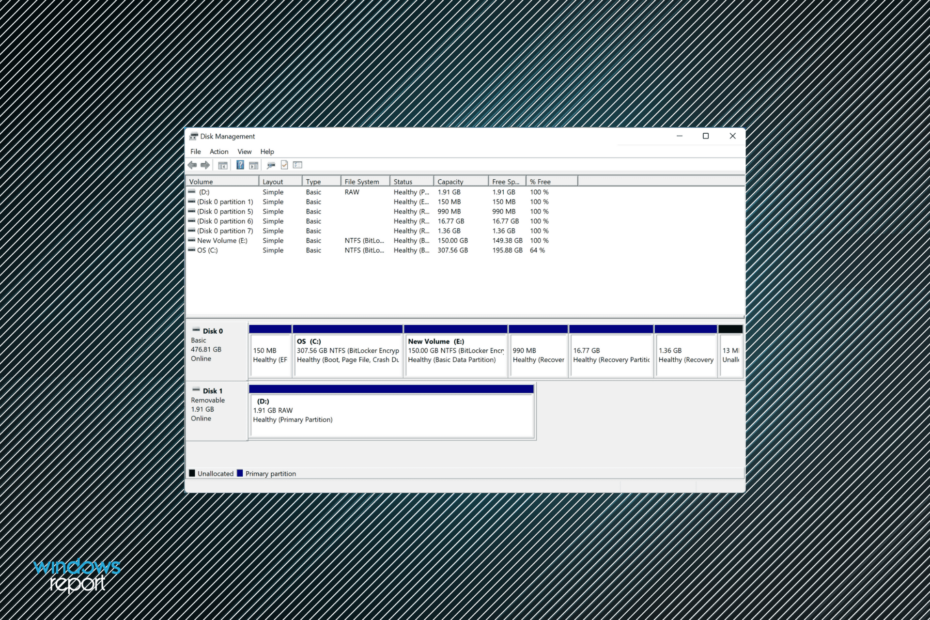
xINSTALLIEREN SIE, INDEM SIE AUF DIE DOWNLOAD-DATEI KLICKEN
Diese Software repariert häufige Computerfehler, schützt Sie vor Dateiverlust, Malware und Hardwarefehlern und optimiert Ihren PC für maximale Leistung. Beheben Sie PC-Probleme und entfernen Sie Viren jetzt in 3 einfachen Schritten:
- Laden Sie das Restoro PC-Reparaturtool herunter das kommt mit patentierten Technologien (Patent vorhanden Hier).
- Klicken Scan starten um Windows-Probleme zu finden, die PC-Probleme verursachen könnten.
- Klicken Repariere alles um Probleme zu beheben, die die Sicherheit und Leistung Ihres Computers beeinträchtigen
- Restoro wurde heruntergeladen von 0 Leser in diesem Monat.
Seit der Veröffentlichung von Windows 11 waren die Leute nur noch aufgeregt, die neueste Iteration in die Hände zu bekommen. Mehrere Benutzer berichteten jedoch, dass sie Windows 11 nicht auf SSD installieren können.
Dies kann verschiedene Gründe haben, darunter ein inkompatibles Laufwerksformat oder Probleme mit dem Laufwerk selbst.
In den folgenden Abschnitten helfen wir Ihnen zu verstehen, was SSD ist, und führen Sie durch die effektivsten Korrekturen, um Probleme zu beseitigen, die die Installation von Windows 11 auf diesem Medium verhindern.
Was ist eine SSD (Solid State Drive)?
Wenn es um Laufwerke geht, haben Sie zwei Möglichkeiten, entweder die herkömmliche HDD (Hard Disk Drives) oder die New-Age-SSD (Solid State Drives). Während ersteres auf Magnetismus angewiesen ist, verwendet letzteres Halbleiter für seine Kernfunktion.
SSDs sind schneller, zuverlässiger und verbrauchen im Vergleich zu HDDs weniger Strom. Und wie du gedacht hättest, Diese sind ebenfalls teuer, aber der Preisunterschied zwischen den beiden verringert sich aufgrund der Technologie Verbesserungen.

Die meisten Laptops der neuen Generation verwenden SSDs. Es ist schneller, Dateien von diesen Festplatten zu laden, was wiederum die Systemleistung steigert. Wie bei HDDs sind Solid State Drives sowohl für den internen Gebrauch als auch für tragbare Laufwerke erhältlich.
Was mache ich, wenn ich Windows 11 nicht auf SSD installieren kann?
1. Überprüfen Sie die Verbindungen
Wenn Sie eine externe SSD verwenden, um Windows 11 zu installieren, stellen Sie sicher, dass alle Verbindungen richtig sind. Entfernen Sie die externe Festplatte, reinigen Sie den Anschluss sowie den USB und schließen Sie sie wieder an.
Überprüfen Sie bei internen SSDs die Verbindungen nur, wenn Sie sich dessen bewusst sind, da diese verdeckt wären. Außerdem müssten Sie bei einem Laptop die Rückwand öffnen, was eine technische Aufgabe ist.
Falls dies nicht möglich ist, führen Sie die anderen unten aufgeführten Methoden aus, und wenn nichts funktioniert, bringen Sie Ihren Computer zu einem Reparaturzentrum, um die internen Verbindungen überprüfen zu lassen.
2. Stellen Sie SATA auf den ACMI-Modus ein
HINWEIS
Die unten aufgeführten Schritte und Screenshots zum Vornehmen von Änderungen am BIOS sollen Ihnen ein Verständnis vermitteln. Die Schnittstelle kann bei Ihrem Computer variieren, und wir empfehlen Ihnen, die Website des Herstellers für die genauen Schritte zu überprüfen.
- Starten Sie den Computer neu und drücken Sie die Taste, sobald das Display aufleuchtet Del oder F10 Taste zum Laden der BIOS.
- Suchen Sie nun nach Lager und klicken Sie dann auf die Speichermöglichkeiten Eintrag.
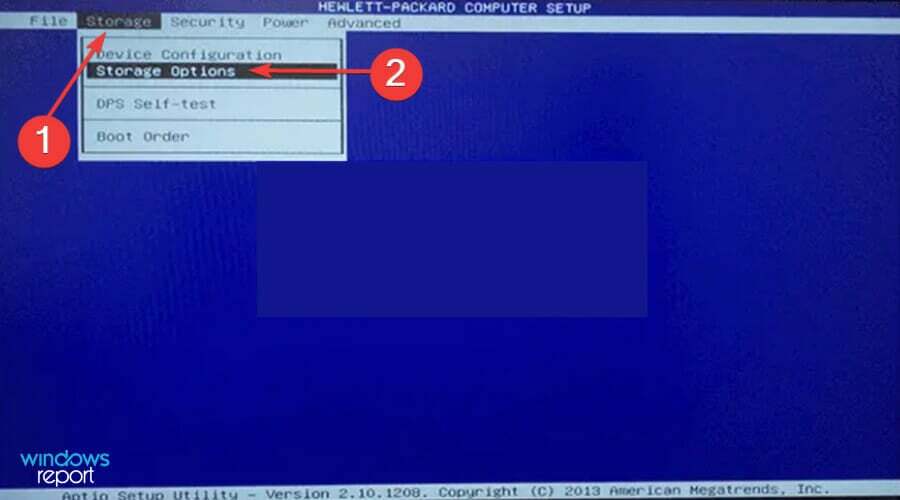
- Satz SATA-Emulation zu AHCI Modus.
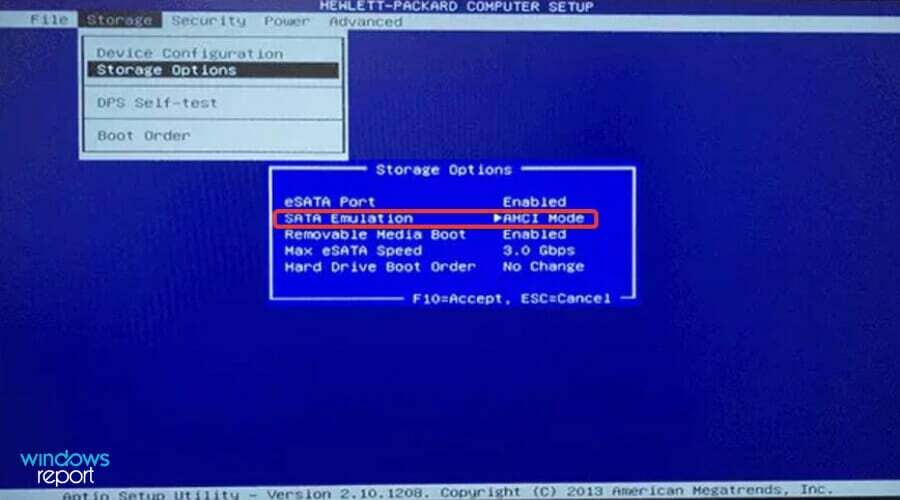
- Der nächste Schritt ist Aktivieren Sie Secure Boot im BIOS. Wenn Sie fertig sind, speichern Sie die Änderungen, beenden Sie die BIOS, und starten Sie Windows.
- Jetzt drücken Fenster + S um die zu starten Suche Menü, eingeben Windows-Terminal im Textfeld oben mit der rechten Maustaste auf das entsprechende Suchergebnis klicken und auswählen Als Administrator ausführen aus der Optionsliste.
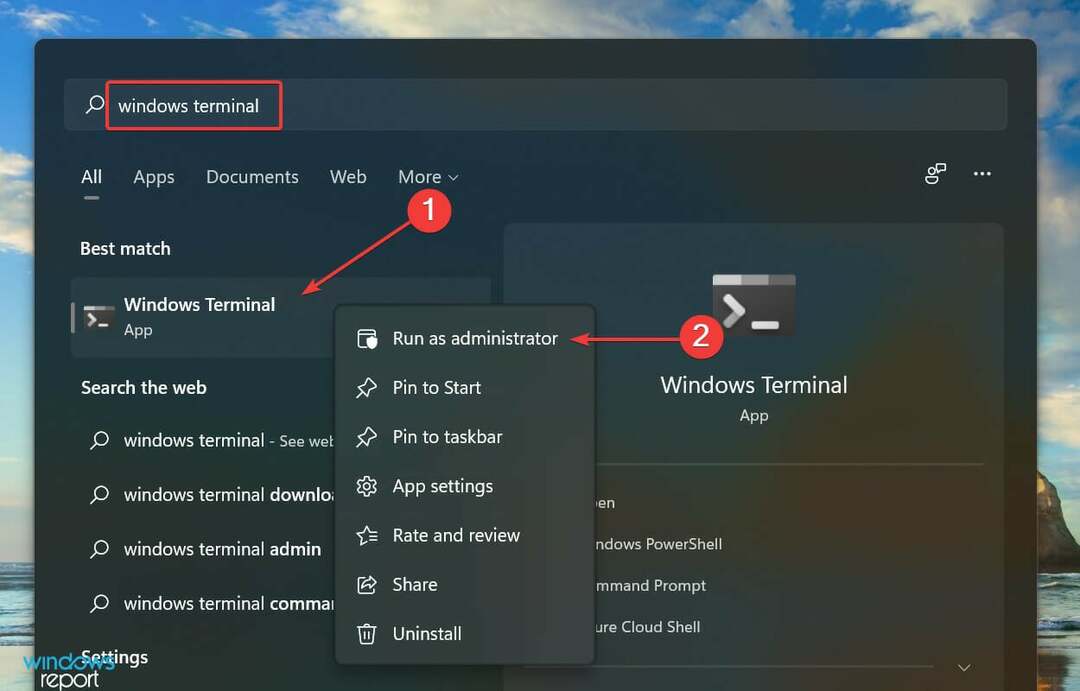
- Klicken ja in dem UAC (Benutzerkontensteuerung) Aufforderung, die auftaucht.
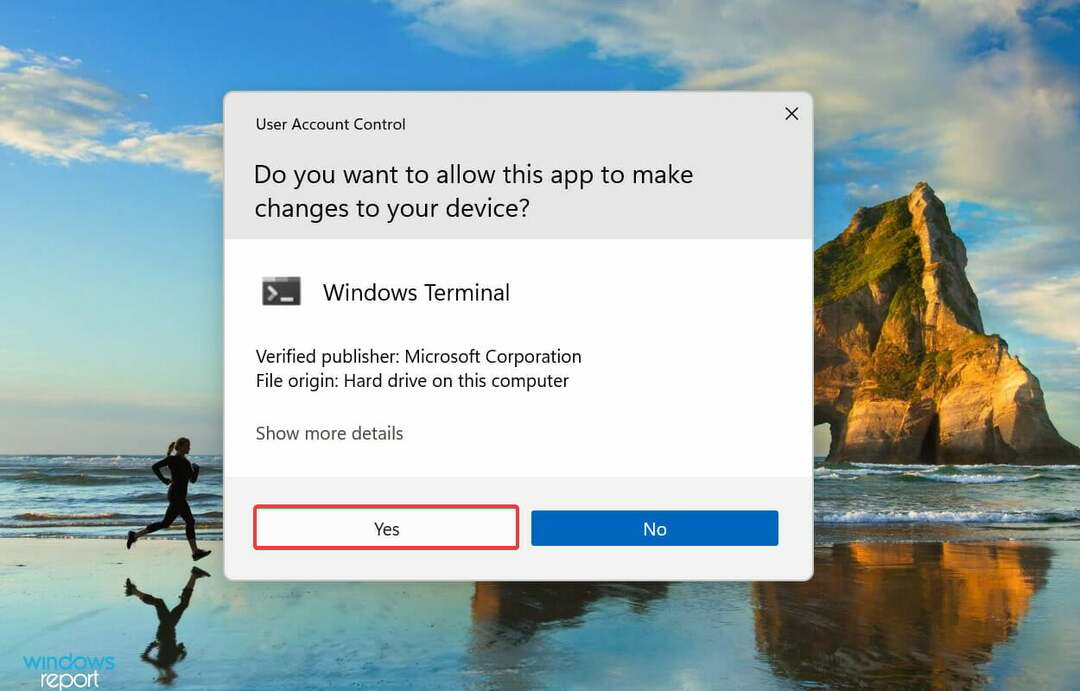
- Klicken Sie oben auf den nach unten zeigenden Pfeil und wählen Sie aus Eingabeaufforderung aus den Optionen. Alternativ können Sie auch schlagen Strg + Schicht + 2 um die zu starten Eingabeaufforderung Tab.
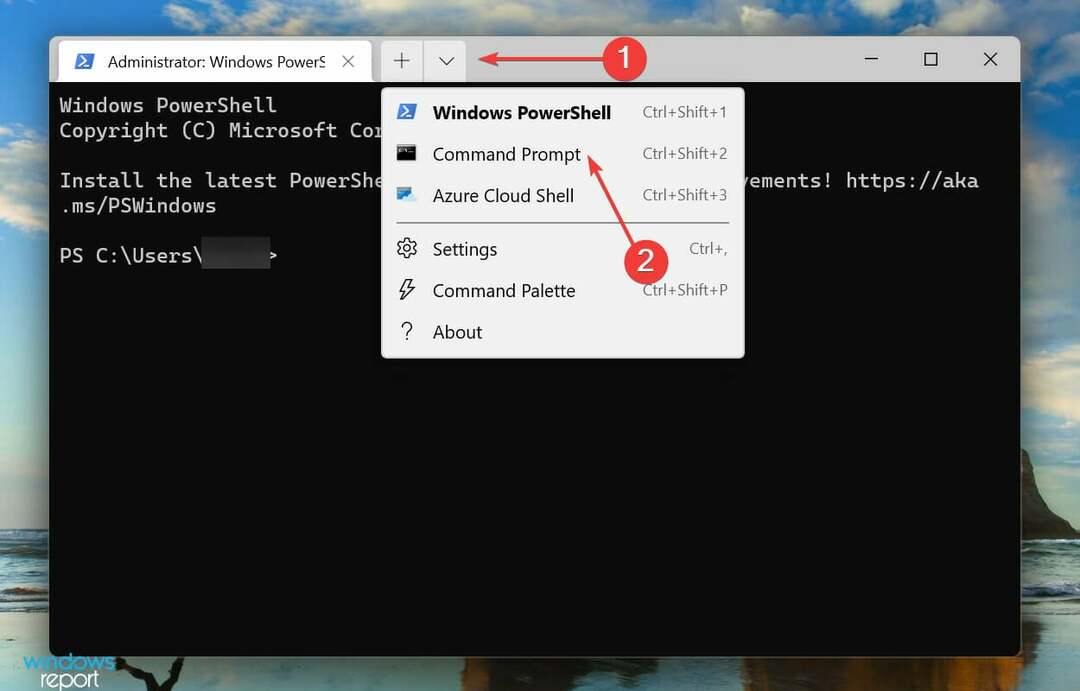
- Geben Sie als Nächstes den folgenden Befehl ein und klicken Sie Eingeben.
Festplattenteil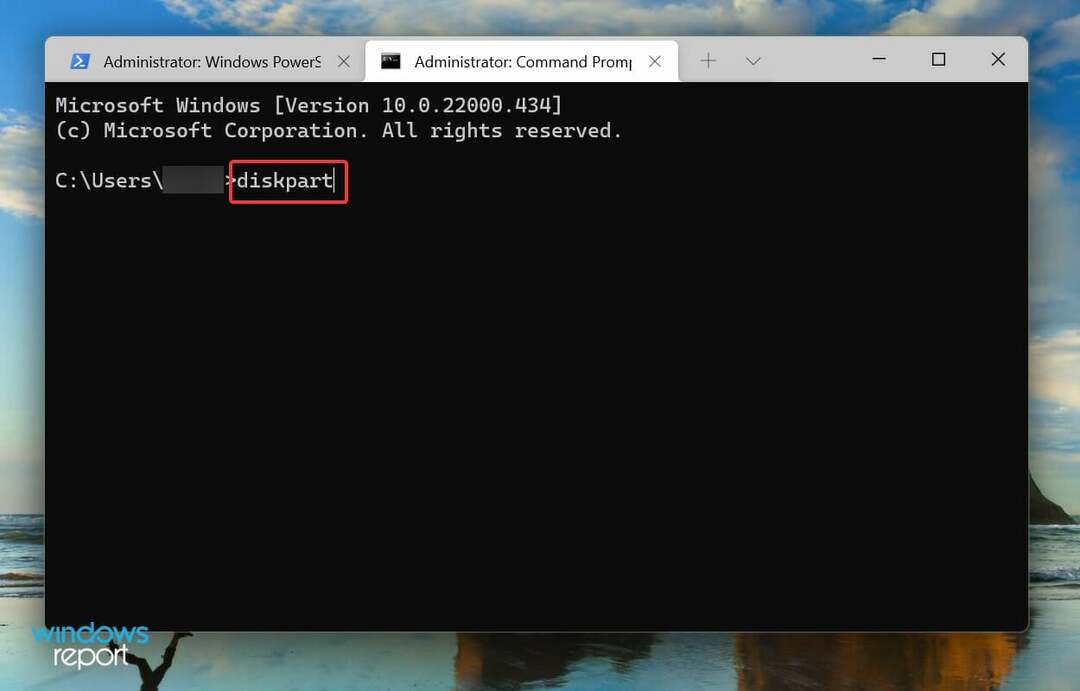
- Führen Sie nun den folgenden Befehl aus, um alle verbundenen Festplatten anzuzeigen.
Datenträger auflisten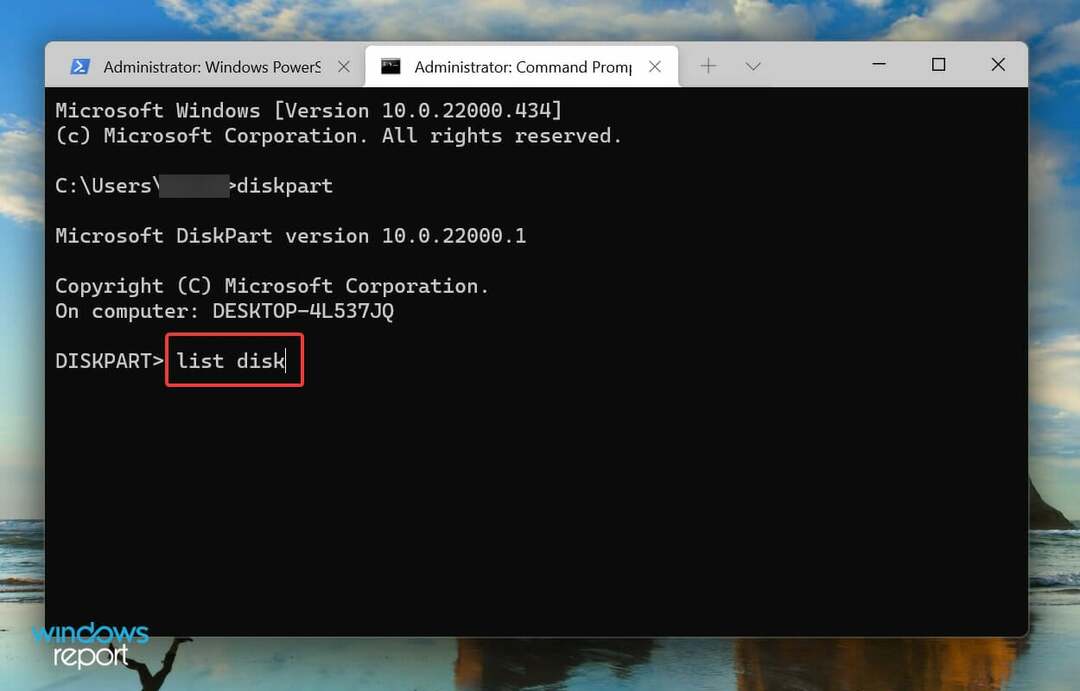
- Wählen Sie mit dem folgenden Befehl die Festplatte aus, auf der Sie Probleme beim Installieren von Windows 11 haben. Stellen Sie sicher, dass die Zahl am Ende des Befehls mit der in der ersten Spalte übereinstimmt. Wir traten ein 1 seit seiner Datenträger 1 in unserem Fall.
Wählen Sie Datenträger 1 aus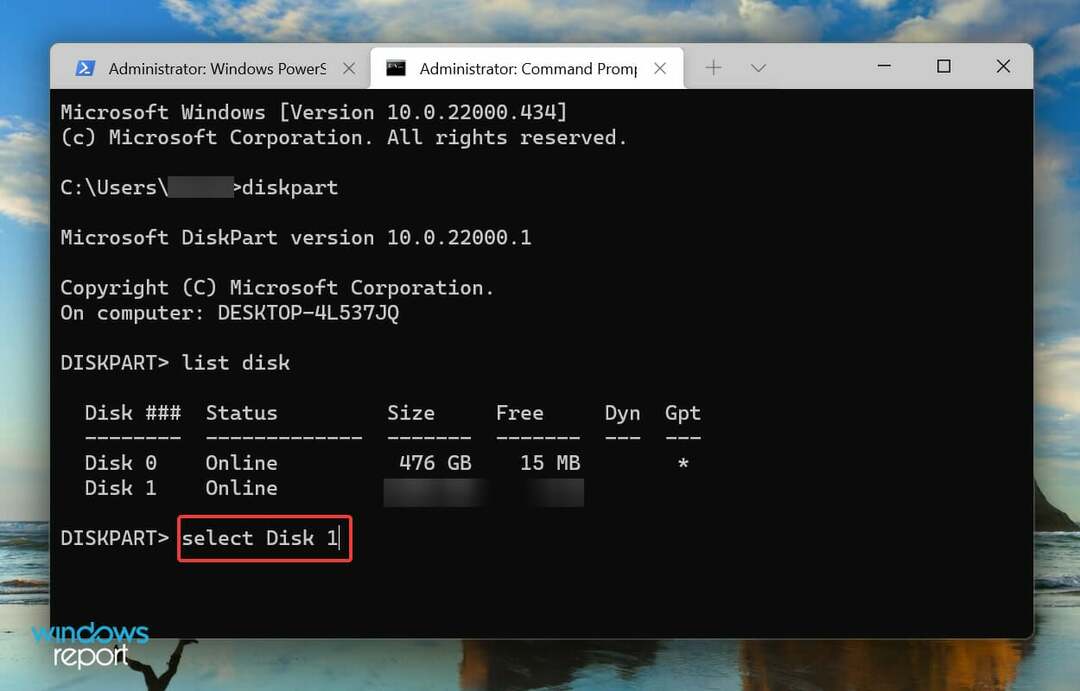
- Fügen Sie schließlich den folgenden Befehl ein und klicken Sie Eingeben es auszuführen.
sauber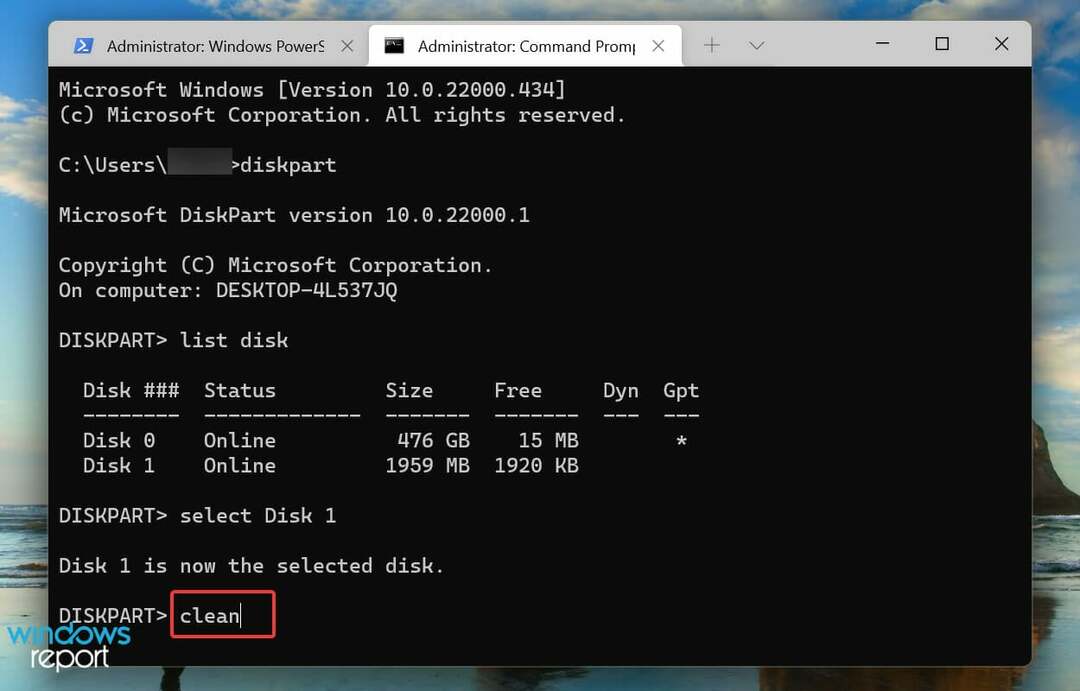
Nachdem Sie diese Änderungen vorgenommen haben, überprüfen Sie, ob Sie Windows 11 auf der SSD installieren können.
3. Festplattentreiber aktualisieren
- Drücken Sie Fenster + S Um das Suchmenü zu starten, geben Sie ein Gerätemanager in das Textfeld oben ein und klicken Sie auf das entsprechende Suchergebnis, das angezeigt wird.
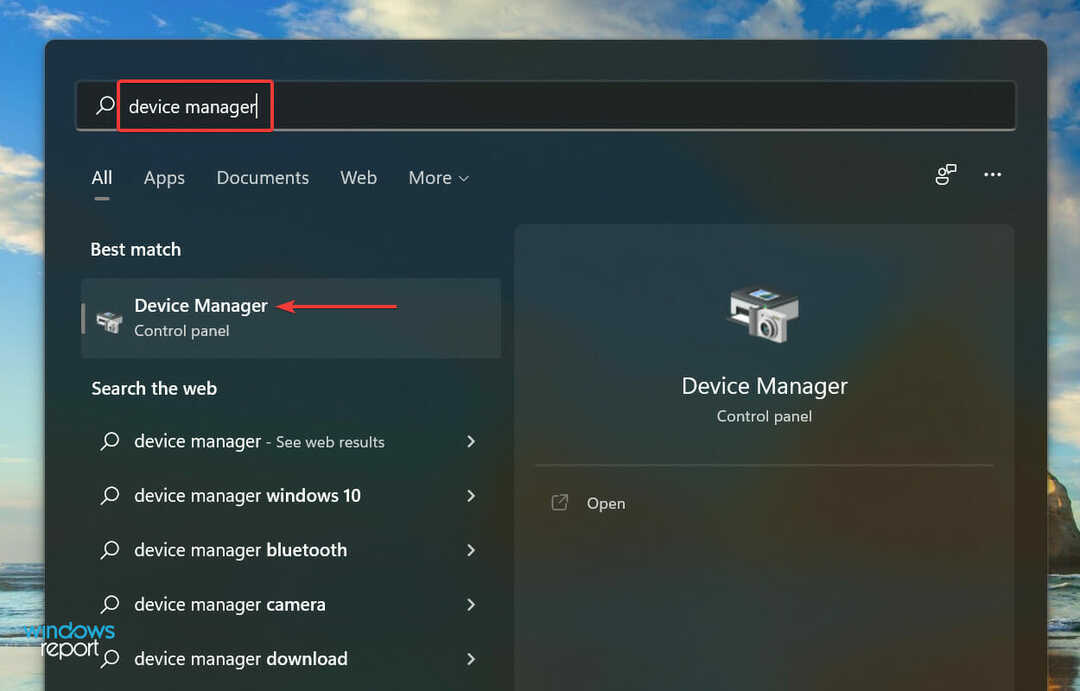
- Doppelklicken Sie auf Laufwerke Eintrag.
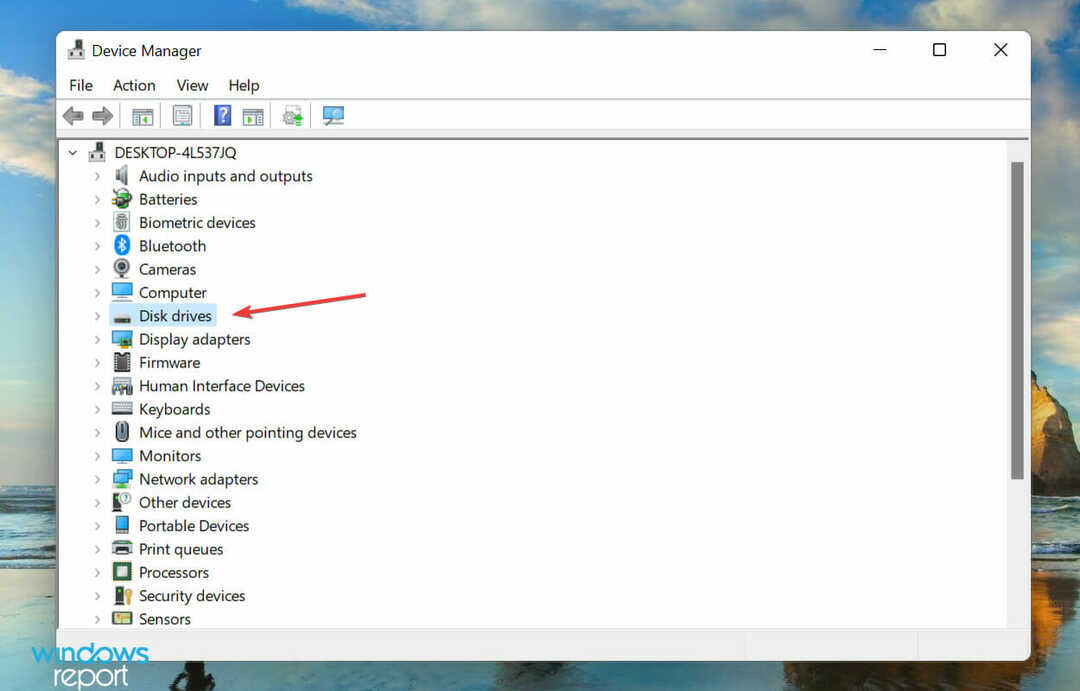
- Klicken Sie nun mit der rechten Maustaste auf die problematische Festplatte und wählen Sie sie aus Treiber aktualisieren aus dem Kontextmenü.
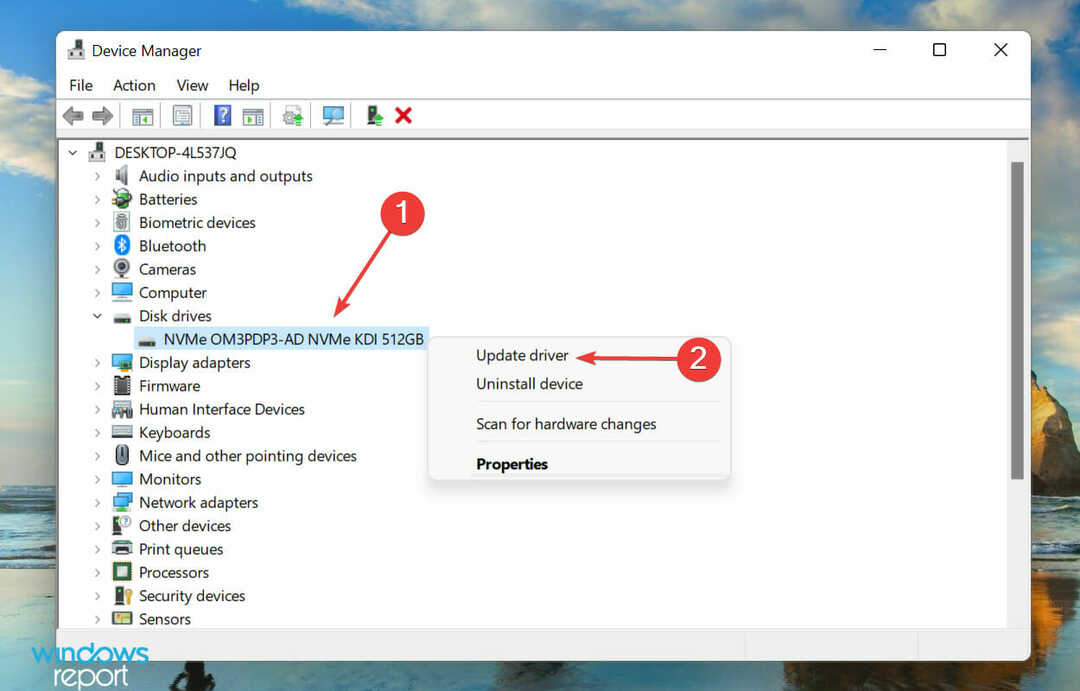
- Wählen Automatisch nach Treibern suchen aus den beiden Optionen, die in erscheinen Treiber aktualisieren Fenster.
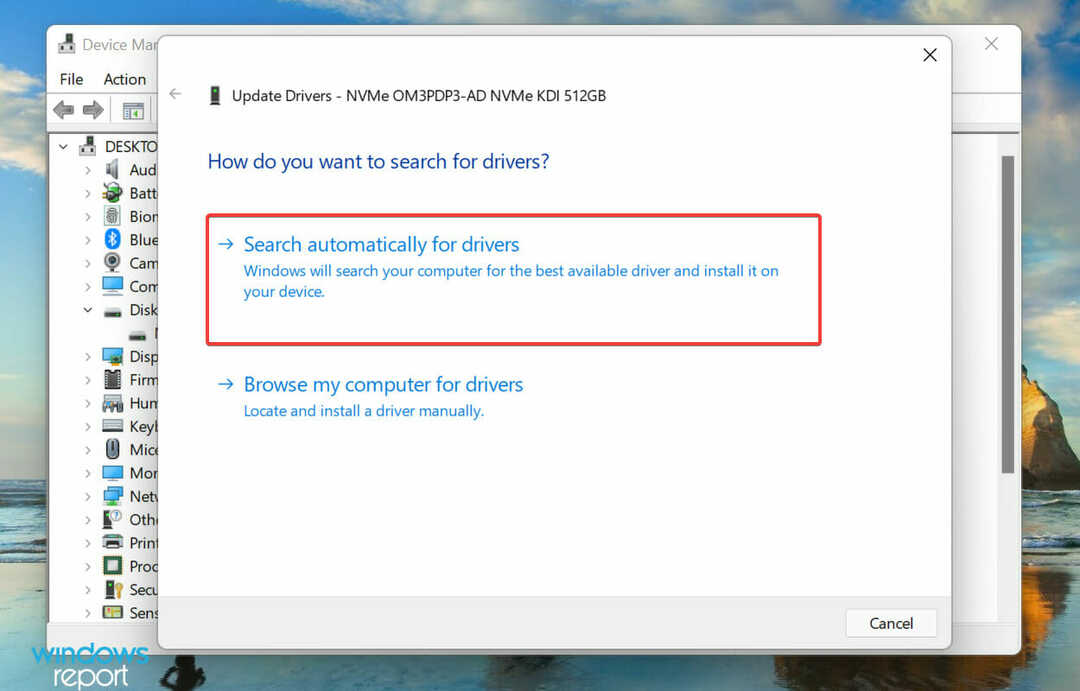
- Windows scannt und installiert nun die beste auf dem System verfügbare Treiberversion.
Die Geräte-Manager-Methode ist die einfachste von allen und erfordert von Ihrer Seite nicht viel Aufwand. Auf der anderen Seite sucht es jedoch nur nach neueren Versionen, die bereits heruntergeladen wurden. Falls Sie dies nicht getan haben, sind die Chancen, ein Update zu finden, gering.
In diesem Fall können Sie Suchen Sie in Windows Update nach der neuesten Treiberversion oder laden Sie das Setup manuell von der Website des Herstellers herunter und installieren Sie es.
Viele Benutzer finden die Aufgabe, die Treiber manuell zu aktualisieren, eintönig, in diesem Fall können Sie eine zuverlässige Drittanbieter-App verwenden. Wir empfehlen die Verwendung DriverFix, eine Drittanbieter-App, die alle verfügbaren Quellen nach der neuesten Version durchsucht und die installierten Treiber auf dem neuesten Stand hält.
Überprüfen Sie nach dem Aktualisieren des Festplattentreibers, ob Sie Windows 11 immer noch nicht auf SSD installieren können. Wenn dies der Fall ist, fahren Sie mit der nächsten Methode fort.
4. Datenträgerformat ändern
Wenn die oben aufgeführten Methoden nicht funktioniert haben, könnte es ein Problem mit dem Festplattenformat geben. Grundsätzlich gibt es zwei Formate für Disketten, MBR und GPT.
MBR (Master Boot Record) ist das ältere Format, das für Festplatten mit bis zu 2 TB Speicherplatz verwendet werden kann, während GPT (GUID Partition Table)-Format ist neu und bietet bessere Leistung und Wiederherstellungsoptionen, falls die Festplatte oder ein bestimmter Teil davon beschädigt wird korrupt.
Wenn die SSD aktuell im MBR-Format vorliegt, Konvertieren Sie die Festplatte in das GPT-Formatund prüfen Sie, ob Sie Windows 11 jetzt auf der SSD installieren können.
5. BIOS aktualisieren
Obwohl es nicht empfohlen wird, das BIOS häufig zu aktualisieren, sind bestimmte Situationen, wie diese, sicherlich eine Ausnahme. Wenn es ein Problem mit dem BIOS ist, das Sie daran hindert, Windows 11 auf SSD zu installieren, kann es hilfreich sein, es zu aktualisieren.

Sie können Aktualisieren Sie das BIOS über das BIOS selbst, verwenden Sie ein USB-Laufwerk oder verwenden Sie ein spezielles Programm, das vom Hersteller angeboten wird. Wählen Sie die entsprechende Methode aus der verlinkten Anleitung und prüfen Sie nach Abschluss des Updates, ob das Problem behoben ist.
6. Ersetzen Sie die SSD
Wenn nichts anderes funktioniert, könnte es ein Problem mit der SSD selbst sein. Verbinden Sie es zunächst mit einem anderen Computer und prüfen Sie, ob Sie darauf zugreifen können. Falls es nicht funktioniert, versuchen Sie, die Festplatte zu formatieren und zu überprüfen.
Wenn Sie häufig auf Warnungen stoßen, dass die SSD möglicherweise beschädigt ist oder ausfällt, ist es vielleicht an der Zeit, die Festplatte auszutauschen. Schauen Sie sich unsere kuratierte Liste der besten auf dem Markt erhältlichen SSDs an.
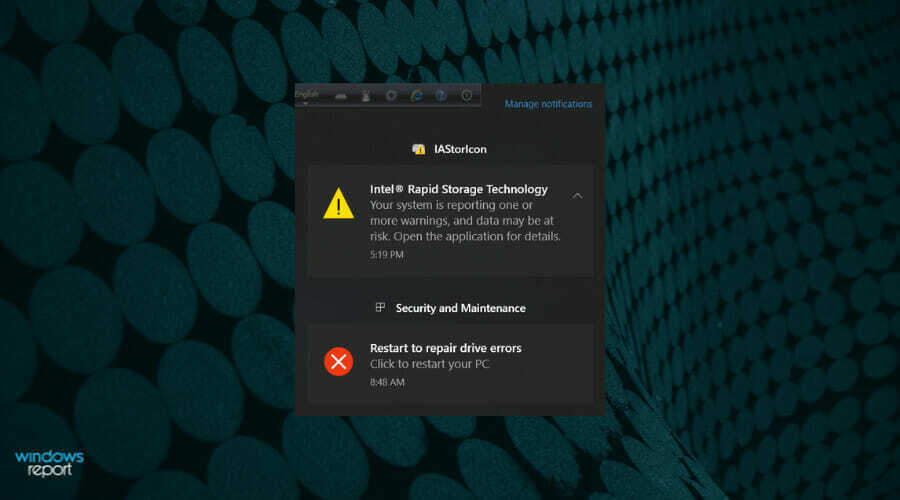
Das Ersetzen der SSD sollte das Problem lösen und Sie könnten Windows 11 jetzt auf SSD installieren.
Wie kann ich Windows 11 auf meinem PC installieren?
Sobald Sie die Probleme behoben haben, ist der nächste Schritt die Installation von Windows 11. Es gibt viele Möglichkeiten Windows 11 installieren, mithilfe des Installationsmediums, eines bootfähigen USB-Laufwerks oder direkt von Windows Update darauf aktualisieren.
Wenn Sie das Update erhalten haben, laden Sie es am besten herunter und installieren es. Aber auch die ersten beiden Methoden scheinen für Systeme, die das Update noch nicht erhalten haben, gut zu funktionieren. Ebenfalls, Erfahren Sie, wie Sie Windows 11 ohne TPM installieren, falls Ihr Gerät es nicht hat.
Dies sind alle Möglichkeiten, wie Sie Probleme beheben können, die die Installation von Windows 11 auf SSD verhindern. Wenn Sie diesen Teil des Artikels erreichen, sollte der Fehler längst verschwunden sein und Sie können den Installationsvorgang starten.
Außerdem, wenn Sie sind kann das Betriebssystem überhaupt nicht installieren Dieser PC kann Windows 11 nicht ausführen Fehler, überprüfen Sie, wie Sie ihn beheben können. Falls Sie siehe die Wählen Sie den zu installierenden Treiber aus Nachricht, finden Sie heraus, wie Sie sie lösen können sowie.
Teilen Sie uns im Kommentarbereich unten mit, welcher Fix für Sie funktioniert hat.
![Beste Sandisk-SSDs zum Kauf [Leitfaden 2021]](/f/011837ea421f9dc3f0635367311fa4f4.jpg?width=300&height=460)
![BIOS erkennt SSD, bootet aber nicht [Full Fix]](/f/a0990ea4e87f5745c54042ef75e513a7.jpg?width=300&height=460)
